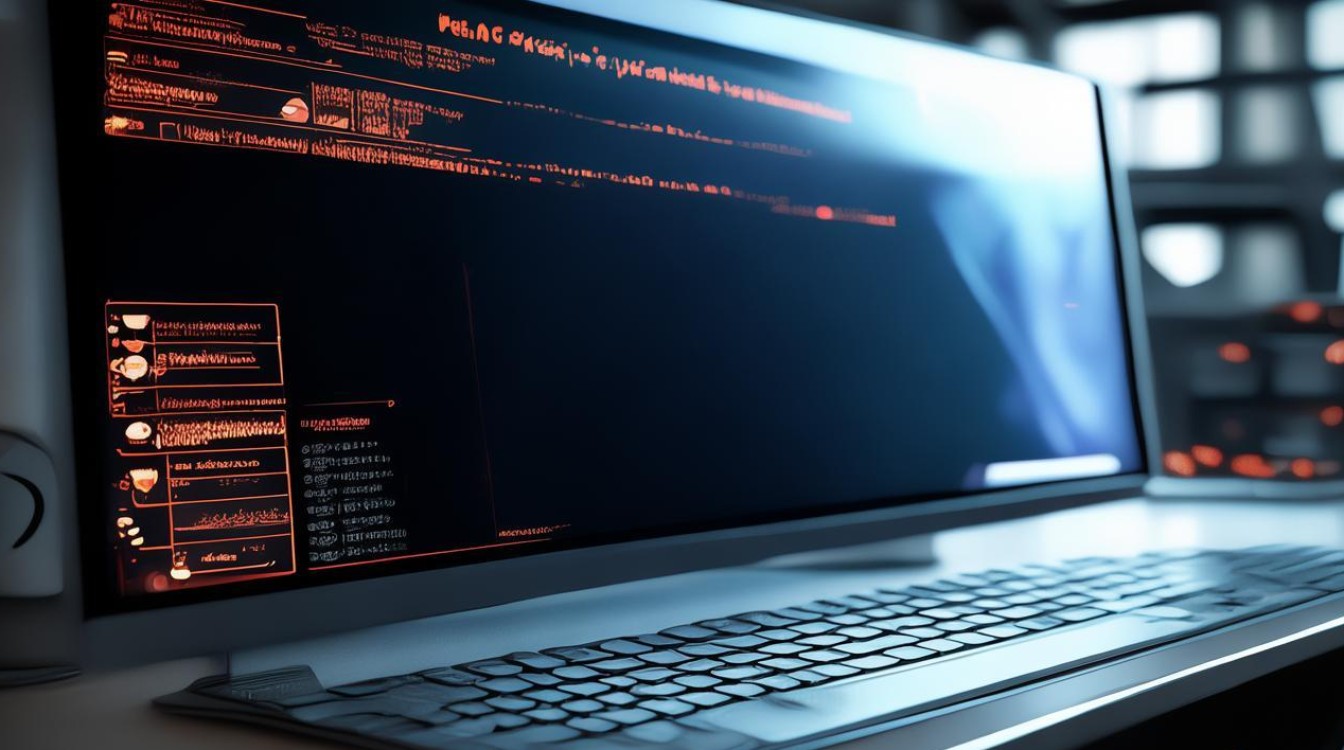U启硬盘读不到
shiwaishuzidu 2025年4月25日 06:51:53 硬盘 5
U启硬盘读不到可能原因有:U盘接口或硬盘故障、BIOS设置问题、启动文件损坏、主板兼容性不佳等。

在使用U盘启动盘进行系统安装或维护时,有时会遇到硬盘无法被读取的情况,这可能会给操作带来诸多不便,以下是对U启硬盘读不到问题的详细分析及解决方法:

常见原因及分析
| 原因分类 | 具体原因 | 详细分析 |
|---|---|---|
| BIOS设置问题 | SATA模式不兼容 | U盘PE系统可能不支持AHCI(高级主机控制器接口)模式的SATA硬盘,导致无法识别。 |
| 硬盘接口未启用 | BIOS中可能未开启存储设备相关的接口(如SATA端口或IDE通道)。 | |
| 启动顺序错误 | 如果U盘优先级过高且未正确设置硬盘启动顺序,可能导致系统无法检测到硬盘。 | |
| 硬件连接问题 | SATA数据线松动或损坏 | 硬盘与主板之间的连接不稳定或线材故障会导致硬盘无法被识别。 |
| 电源接口接触不良 | 硬盘供电不足可能导致硬盘无法正常工作或被检测到。 | |
| 硬盘本身故障 | 硬盘损坏(如坏道、固件问题)可能导致无法被读取。 | |
| 软件及系统问题 | 分区表损坏 | 硬盘的分区表损坏会导致PE系统无法识别分区信息。 |
| 引导扇区问题 | 主引导记录(MBR)或GUID分区表(GPT)损坏可能导致硬盘无法被识别。 | |
| PE系统兼容性问题 | 某些PE系统(如优启通)可能对新型硬盘或大容量硬盘支持不佳。 | |
| 病毒或恶意软件 | 硬盘感染病毒可能导致分区或引导信息被破坏。 |
解决方案
调整BIOS设置
- 修改SATA模式:进入BIOS,将硬盘模式从AHCI改为IDE模式(部分PE系统对AHCI支持较差)。
- 启用相关接口:检查BIOS中是否开启了SATA端口或IDE通道,确保硬盘接口已启用。
- 调整启动顺序:将硬盘设置为启动项之一,或暂时移除U盘以测试硬盘是否可被识别。
检查硬件连接
- 重新插拔数据线:关闭电脑电源,检查SATA数据线和电源线是否连接牢固,可尝试更换线材。
- 更换接口或硬盘:如果条件允许,尝试将硬盘连接到其他SATA接口,或使用其他硬盘测试是否正常。
修复分区表或引导扇区
- 使用DiskGenius:进入PE系统后,打开DiskGenius工具,选择“搜索已丢失分区”或“重建主引导记录(MBR)”。
- 命令行修复:在PE系统中打开CMD,输入
chkdsk /f /r修复磁盘错误,或使用bootrec /fixmbr修复引导扇区。
更换PE系统或制作方式
- 重新制作U盘启动盘:使用更兼容的PE工具(如微PE、杏雨梨云)重新制作启动盘,避免因PE系统问题导致硬盘无法识别。
- 尝试其他启动工具:如果优启通不兼容,可更换为其他PE工具(如Rufus、Ventoy)。
处理硬盘故障
- 检测硬盘健康状态:使用HD Tune或CrystalDiskInfo检查硬盘是否存在坏道或SMART异常。
- 屏蔽故障区域:如果硬盘有坏道,可通过分区工具将损坏区域屏蔽,保留可用空间。
其他注意事项
- 检查硬盘容量:部分PE系统可能不支持超过2TB的硬盘,需确认硬盘容量是否在PE系统的支持范围内。
- 更新PE驱动:如果PE系统过旧,可能缺乏对新型硬件(如NVMe硬盘)的驱动支持,可尝试更新PE中的驱动程序。
FAQs
问题1:U启硬盘读不到,但BIOS中能看到硬盘,怎么办?
- 解答:
如果BIOS能识别硬盘,但PE系统无法读取,可能是分区表或文件系统问题,尝试以下步骤:- 进入PE系统,打开DiskGenius,查看是否能识别分区;
- 右键点击硬盘,选择“搜索已丢失分区”或“重建主引导记录”;
- 如果仍无法解决,可能是PE系统兼容性问题,尝试更换其他PE工具(如微PE或Ventoy)。
问题2:修改SATA模式为IDE后,硬盘速度变慢,如何平衡?
- 解答:
将SATA模式改为IDE确实会降低硬盘性能,但能提高兼容性,如果需要速度与兼容性兼顾:- 优先在BIOS中启用AHCI模式,并确保PE系统支持AHCI驱动;
- 使用较新的PE工具(如Ventoy),其内置AHCI驱动,可避免兼容性问题;
- 如果必须使用IDE模式,可仅在安装系统时切换,安装完成后改回AHCI模式。